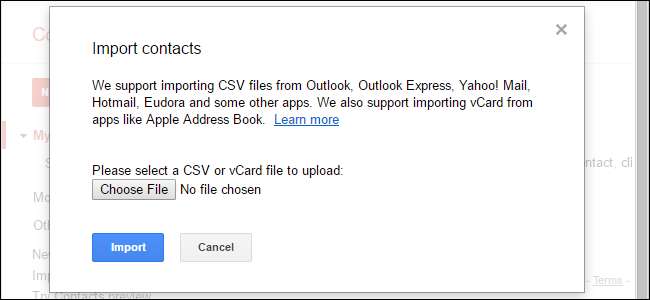
Google bietet keine Möglichkeit, Kontakte zwischen zwei verschiedenen Google-Konten automatisch zu synchronisieren. Stattdessen müssen Sie einen manuellen zweistufigen Prozess ausführen, bei dem Sie Ihre Kontakte von einem Konto in eine CSV-Datei (Comma Separated Values) exportieren und dann Kontakte aus dieser Datei in Ihr zweites Konto importieren. Hier erfahren Sie, wie Sie dies erreichen.
Erster Schritt: Exportieren Sie Kontakte aus Ihrem ersten Google-Konto
Der erste Schritt beim Übertragen Ihrer Kontakte besteht darin, sie von dem Konto zu exportieren, auf dem sie sich befinden. Gehe zum Google-Kontakte Seite und melden Sie sich mit den Kontakten, die Sie übertragen möchten, im Konto an. Wählen Sie die Kontakte aus, die Sie übertragen möchten, oder klicken Sie einfach auf die Schaltfläche Alle auswählen, wenn Sie alles verschieben möchten.
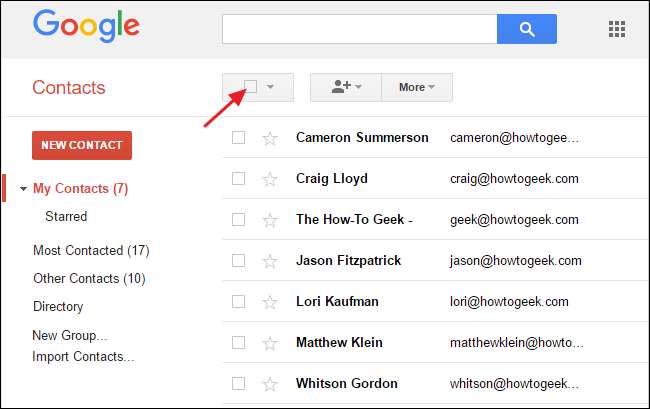
Klicken Sie auf die Schaltfläche "Mehr" und wählen Sie "Exportieren" aus dem angezeigten Dropdown-Menü.
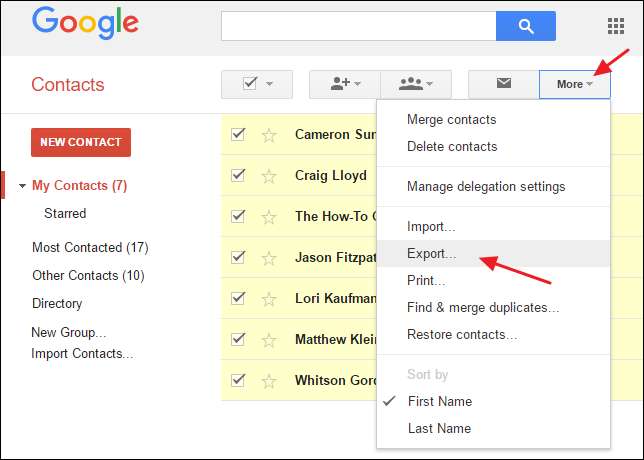
Stellen Sie im Fenster Kontakte exportieren sicher, dass die richtigen Kontakte ausgewählt sind. Sie können zwischen den Kontakten wählen, die Sie beim Starten des Exports ausgewählt haben, einer bestimmten Gruppe oder allen Kontakten im Konto. Wählen Sie die Option "Google CSV-Format (zum Importieren in ein Google-Konto)" und klicken Sie dann auf "Exportieren".
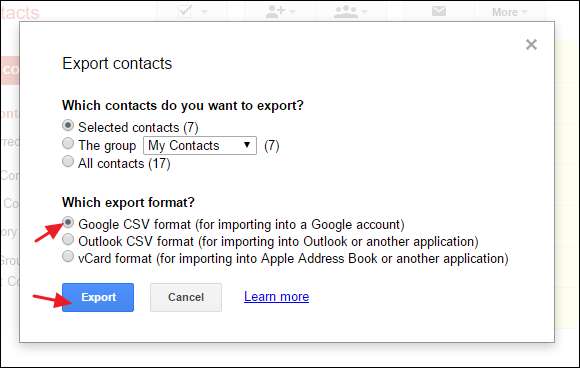
Die CSV-Datei wird an Ihren Standard-Download-Speicherort heruntergeladen und heißt "Google-Kontakte". Um Verwirrung zu vermeiden, empfehlen wir, die Datei in einen eigenen Ordner zu verschieben und in etwas umzubenennen, das für Sie sinnvoll ist.
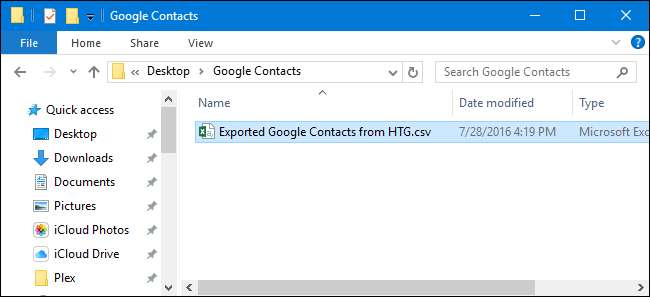
Schritt 2: Importieren Sie Kontakte in Ihr zweites Google-Konto
Nachdem Sie die exportierte Datei mit Ihren Kontakten erhalten haben, ist es an der Zeit, diese Kontakte in Ihr anderes Google-Konto zu importieren. Also zurück zum Google-Kontakte Seite und melden Sie sich mit Ihrem zweiten Konto an. Klicken Sie auf die Schaltfläche "Mehr" und wählen Sie den Befehl "Importieren" aus dem angezeigten Dropdown-Menü.

Klicken Sie im Fenster "Kontakte importieren" auf die Schaltfläche "Datei auswählen" und zeigen Sie dann auf die Datei der exportierten Kontakte, die Sie im vorherigen Schritt erstellt haben.
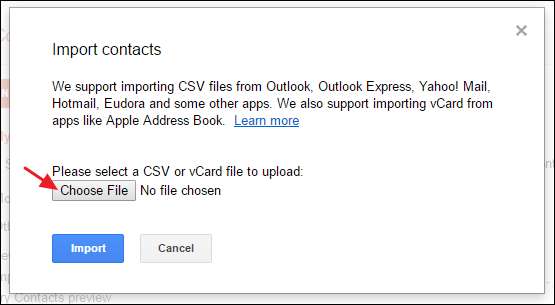
Klicken Sie abschließend auf die Schaltfläche "Importieren", um die gespeicherten Kontakte in Ihr Konto zu importieren.
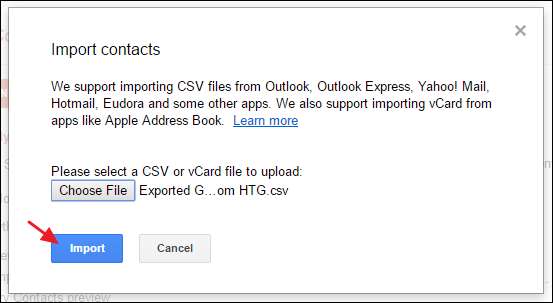
Die importierten Kontakte werden in Ihrer Liste "Meine Kontakte" angezeigt. Sie können auch nur die importierten Kontakte in einer speziellen Gruppe anzeigen, deren Name nach dem Datum des Imports benannt ist.

Und das ist alles was Sie tun müssen. Angesichts des offensichtlichen Wunsches in den Support-Foren wird Google hoffentlich irgendwann die Möglichkeit hinzufügen, Kontakte aus mehreren Konten automatisch synchron zu halten. In der Zwischenzeit ist es ziemlich schnell, nur gelegentlich zu exportieren / importieren.
Wenn Sie Ihre Google-Konten wirklich synchron halten müssen, gibt es einige Optionen von Drittanbietern, aber wir konnten nichts kostenlos finden, das gut funktioniert hat. Vollkontakt ist der angesehenste und zuverlässigste Dienst, mit dem Sie bis zu fünf Konten synchronisieren können, einschließlich Google-, iCloud-, Outlook- und Office 365-Konten. Es kostet jedoch 9,99 US-Dollar pro Monat (oder 99,99 US-Dollar pro Jahr). Dies ist ein ziemlich hoher Preis, wenn Sie nur ein wenig Bequemlichkeit suchen. Aber je nachdem, wie wichtig die Synchronisierung für Sie ist, kann sich der Preis lohnen.







